【2023最新】同じLINEアカウントを複数端末で共有(シェア)して使いまわす裏ワザ
プライベートと仕事でスマホ自体を使い分けているときなど、複数端末でひとつのLINEアカウントを使うことができれば便利ではないでしょうか。

そこでこの記事では、同じLINEアカウントを複数端末でシェアして使いまわす裏ワザをご紹介します。
利用中のLINEアカウントに別のスマホでログインするとどうなるの?
先述した通り、LINEアカウントは電話番号に紐づけられており、公式アプリでは1つのスマホにつき1アカウントしかログインすることができず、アカウントを複数スマホでシェアできません。
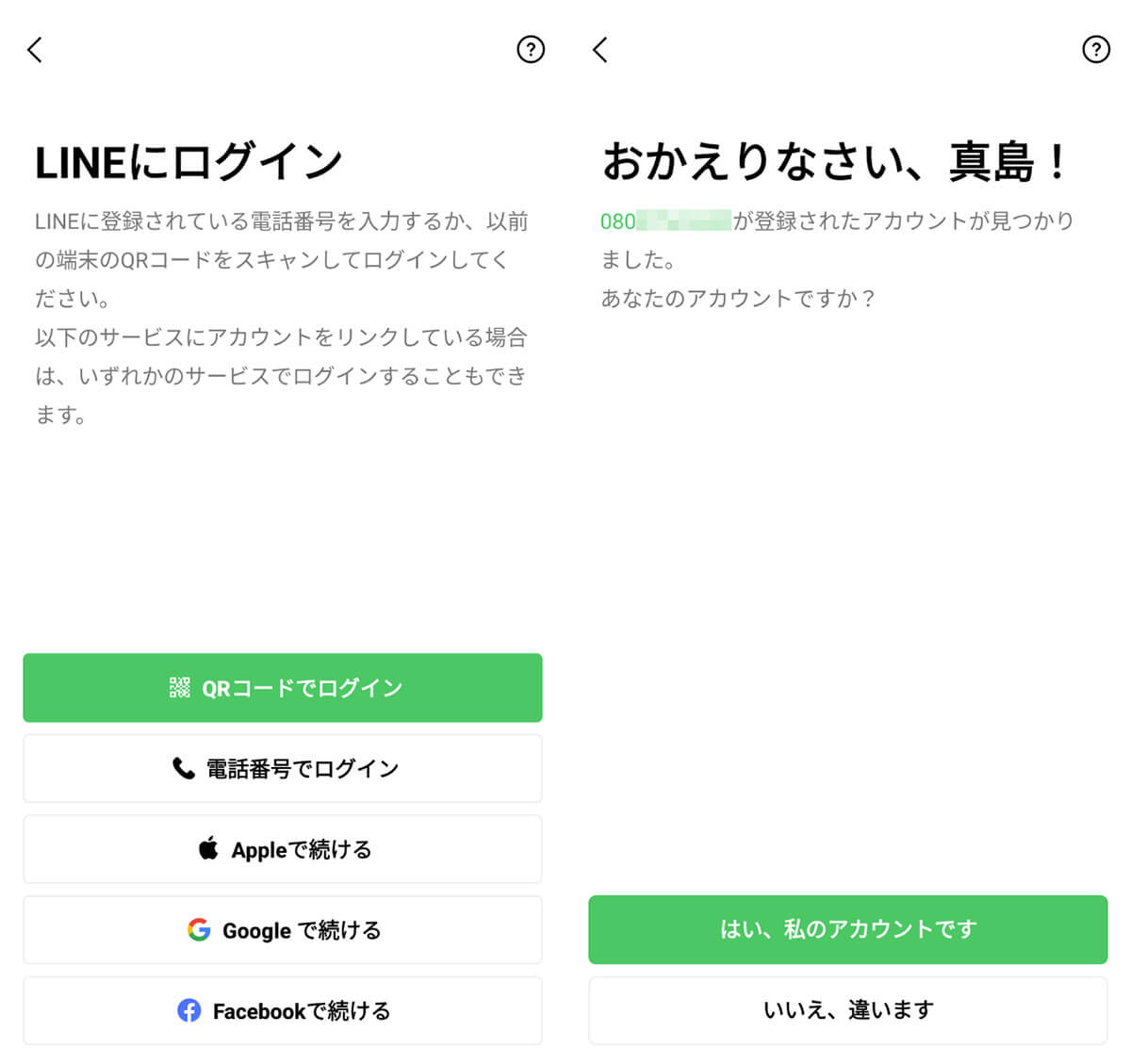
PC・iPadとLINEアカウントを共有(シェア)することは可能
スマホではアカウントを共有できませんが、スマホとPC、タブレット(iPadなど)とアカウントをシェアすることは可能です。

2台のスマホでLINEを共有(シェア)して使う裏ワザ
「デバイスが異なればアカウントの共有は可能」ですが、実際には「2台のスマホで1つのLINEアカウントを共有したい」ときもあるでしょう。
スマホでLINEアカウントを共有して使うことは公式アプリ上では不可。しかし、Androidスマホの場合、ブラウザアプリ「Kiwi Browser」を利用することでシェアすることが可能です。
利用するにはまずGoogle Playストアからアプリをインストールしておきます。
Kiwi BrowserにLINEを追加
インストールが完了したらKiwi Browserを開きます。
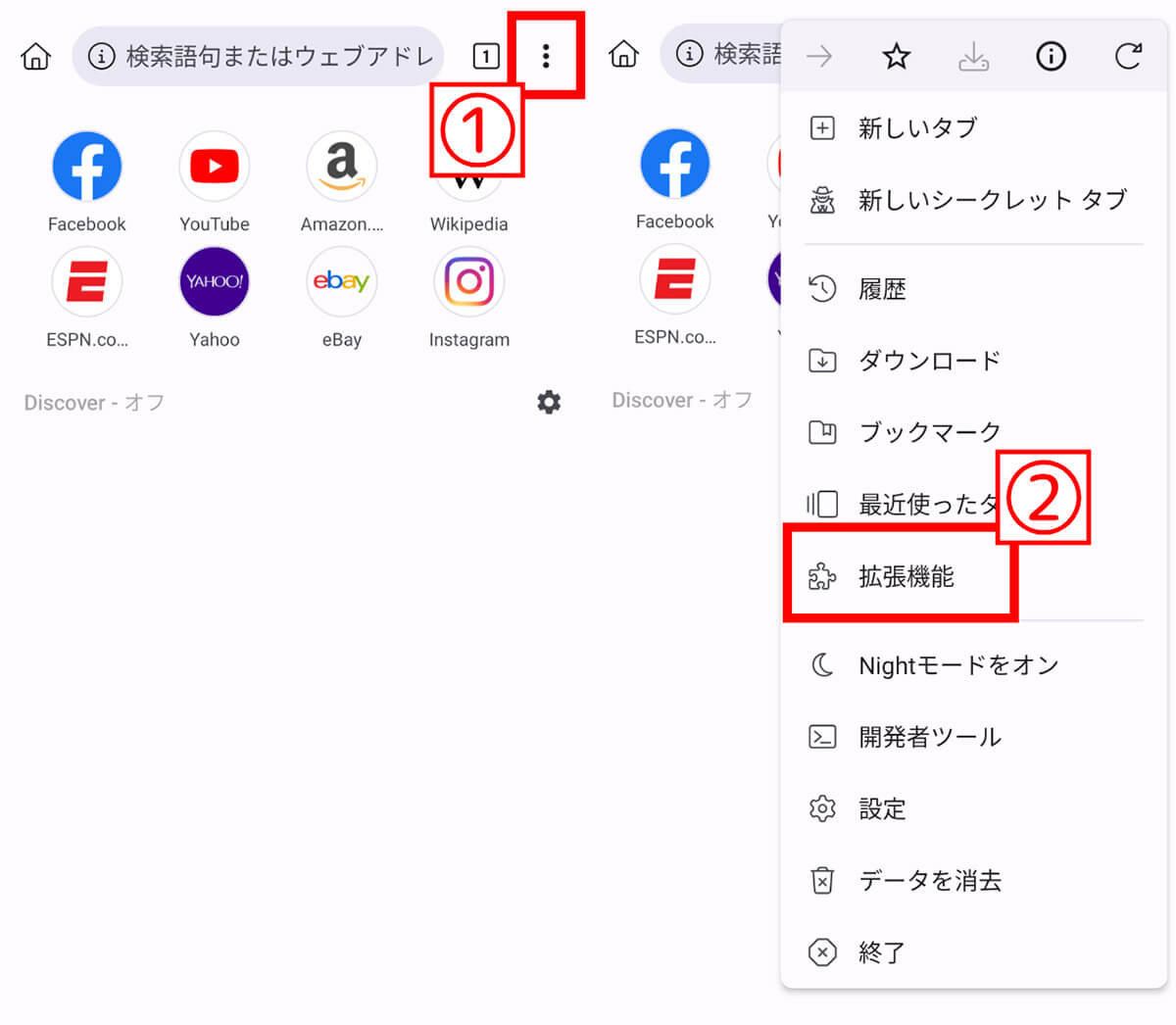
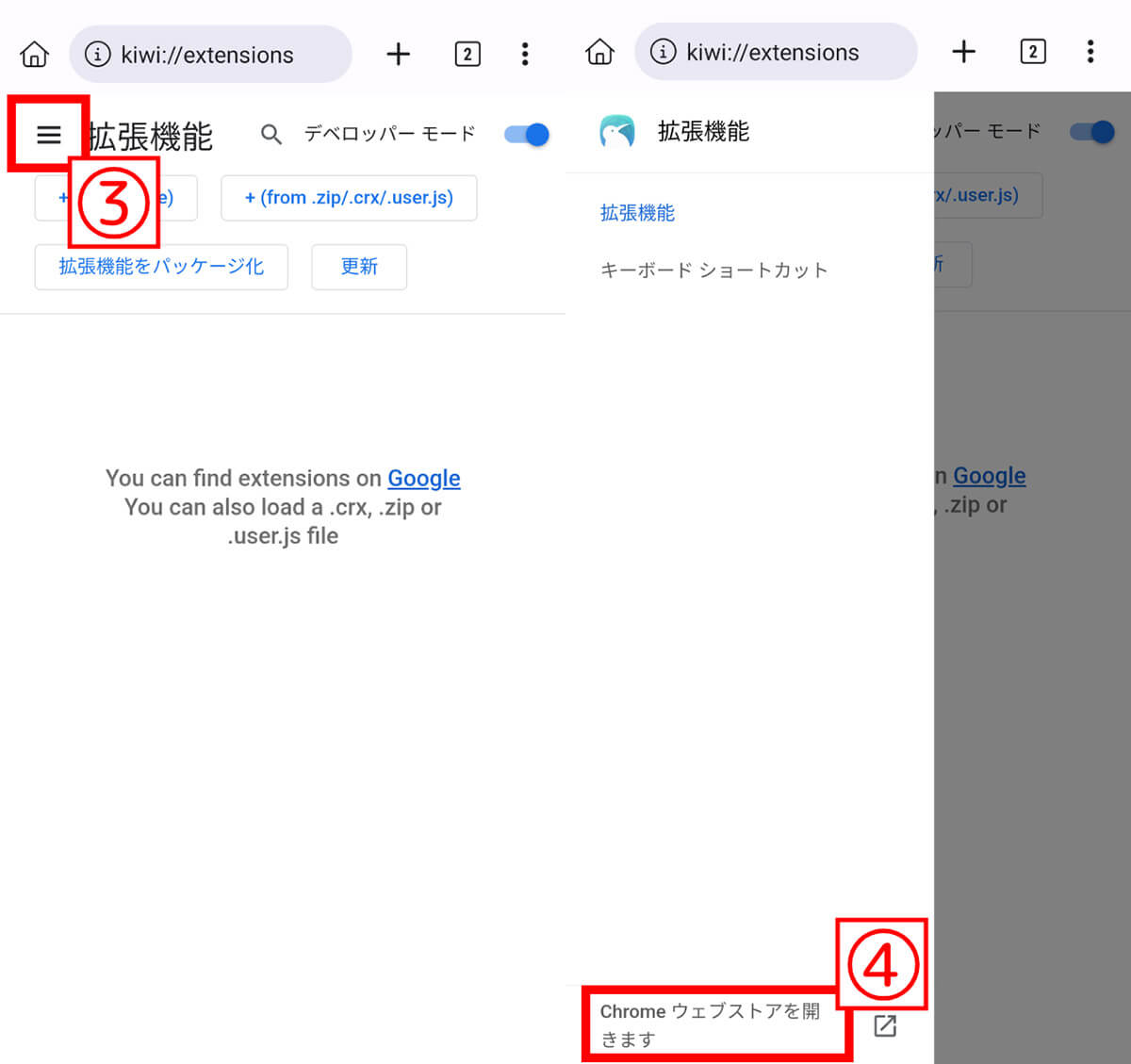
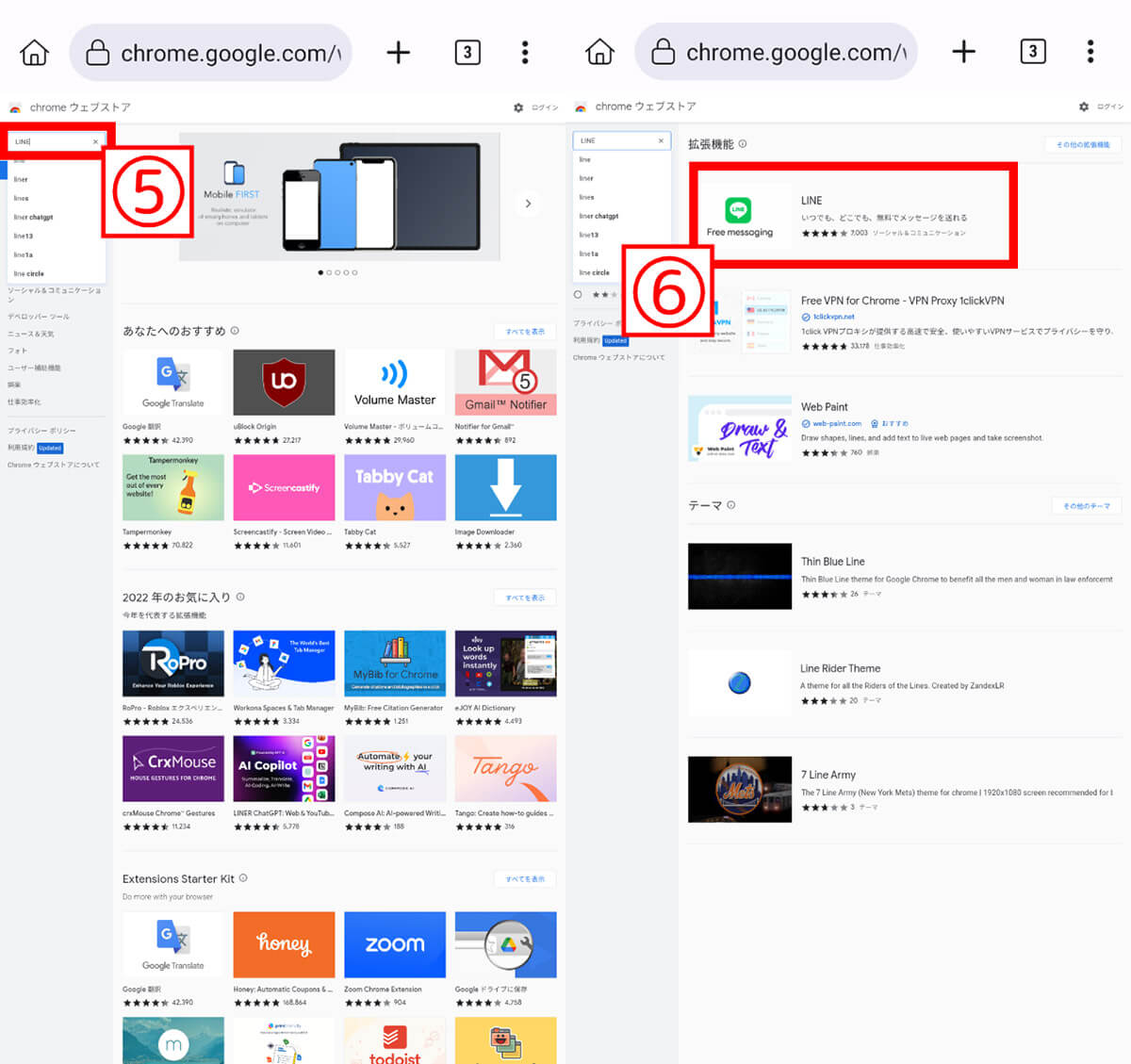
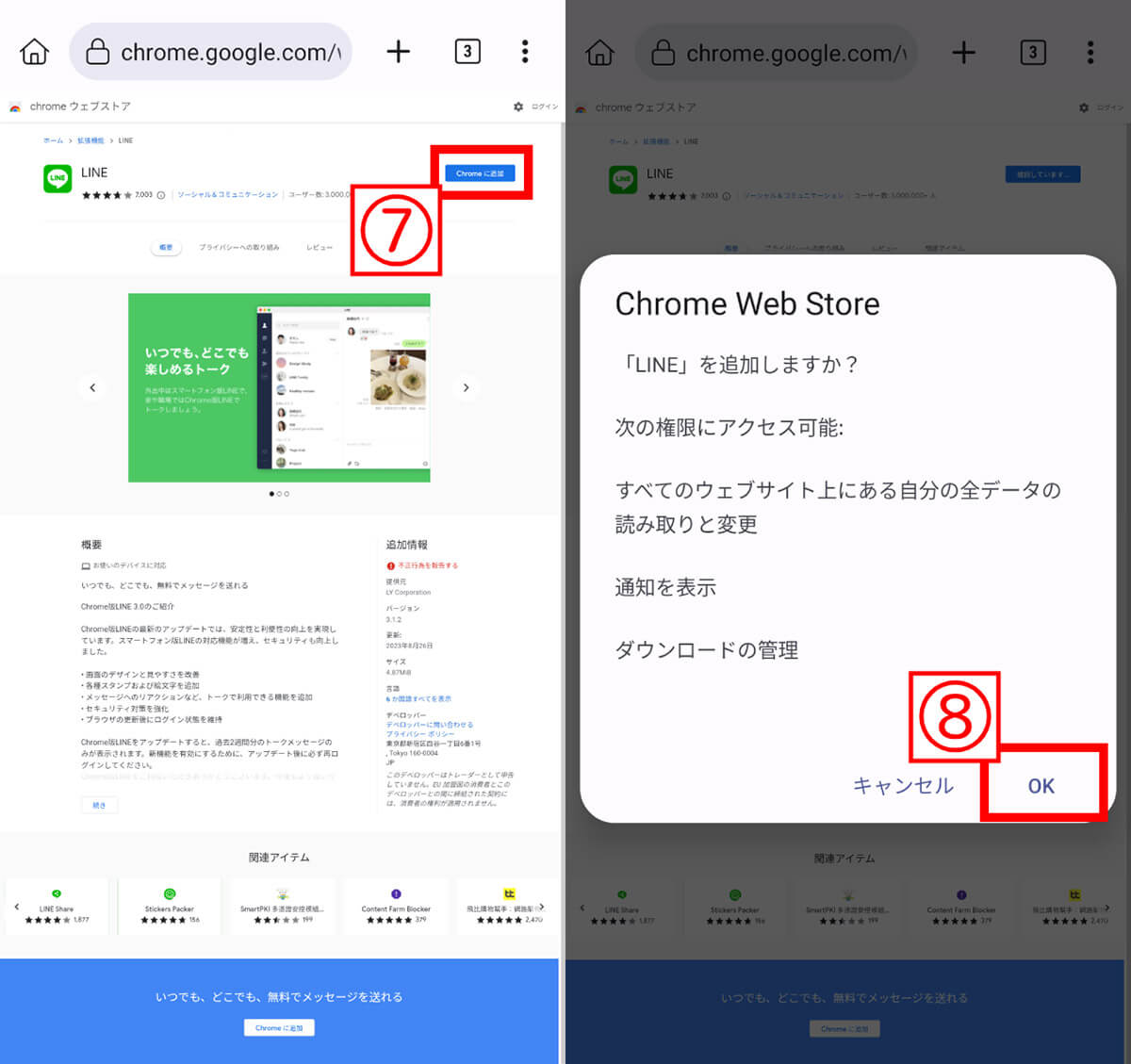
LINEにログインする方法
次に追加したLINEの拡張機能にログインします。
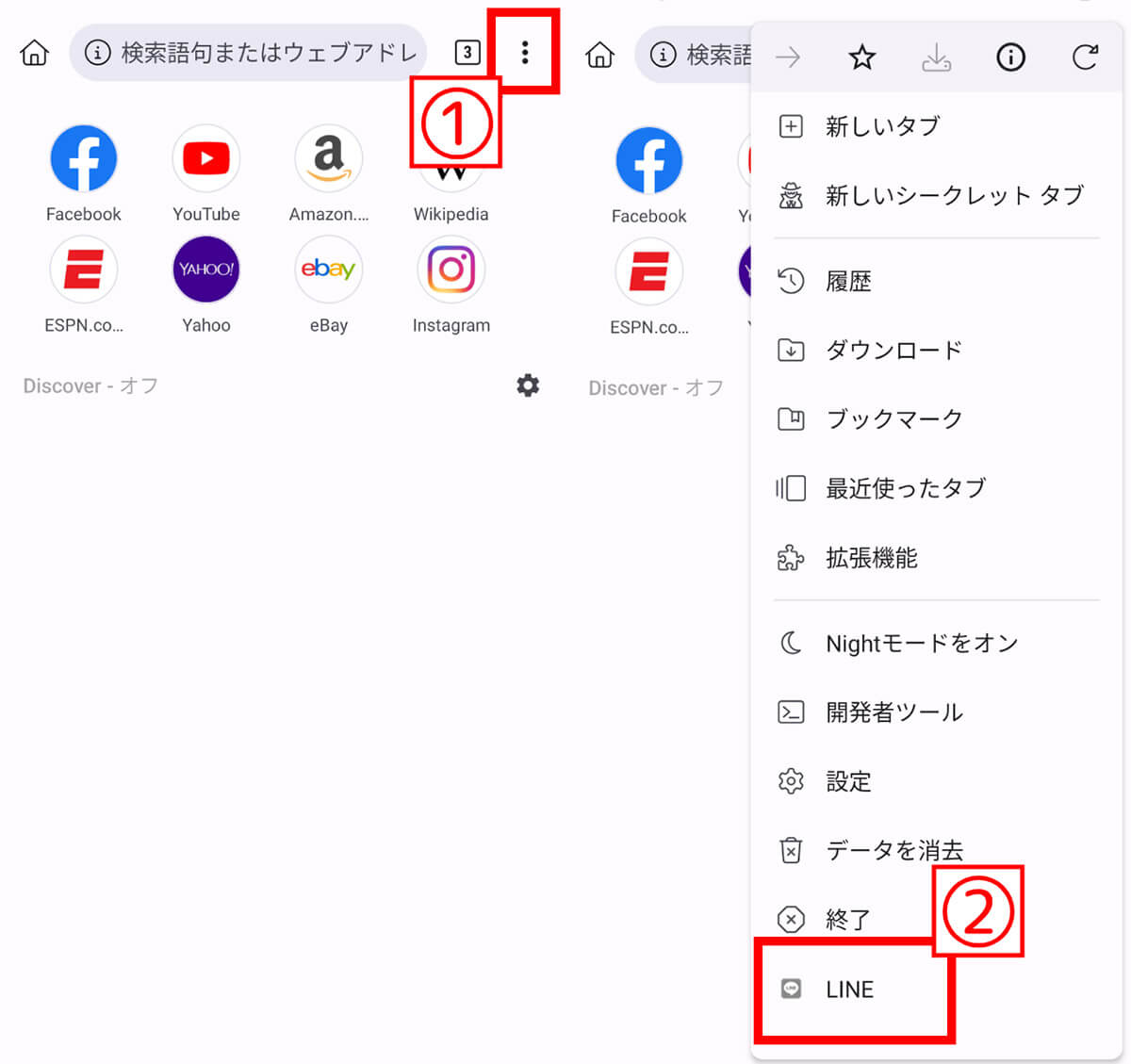
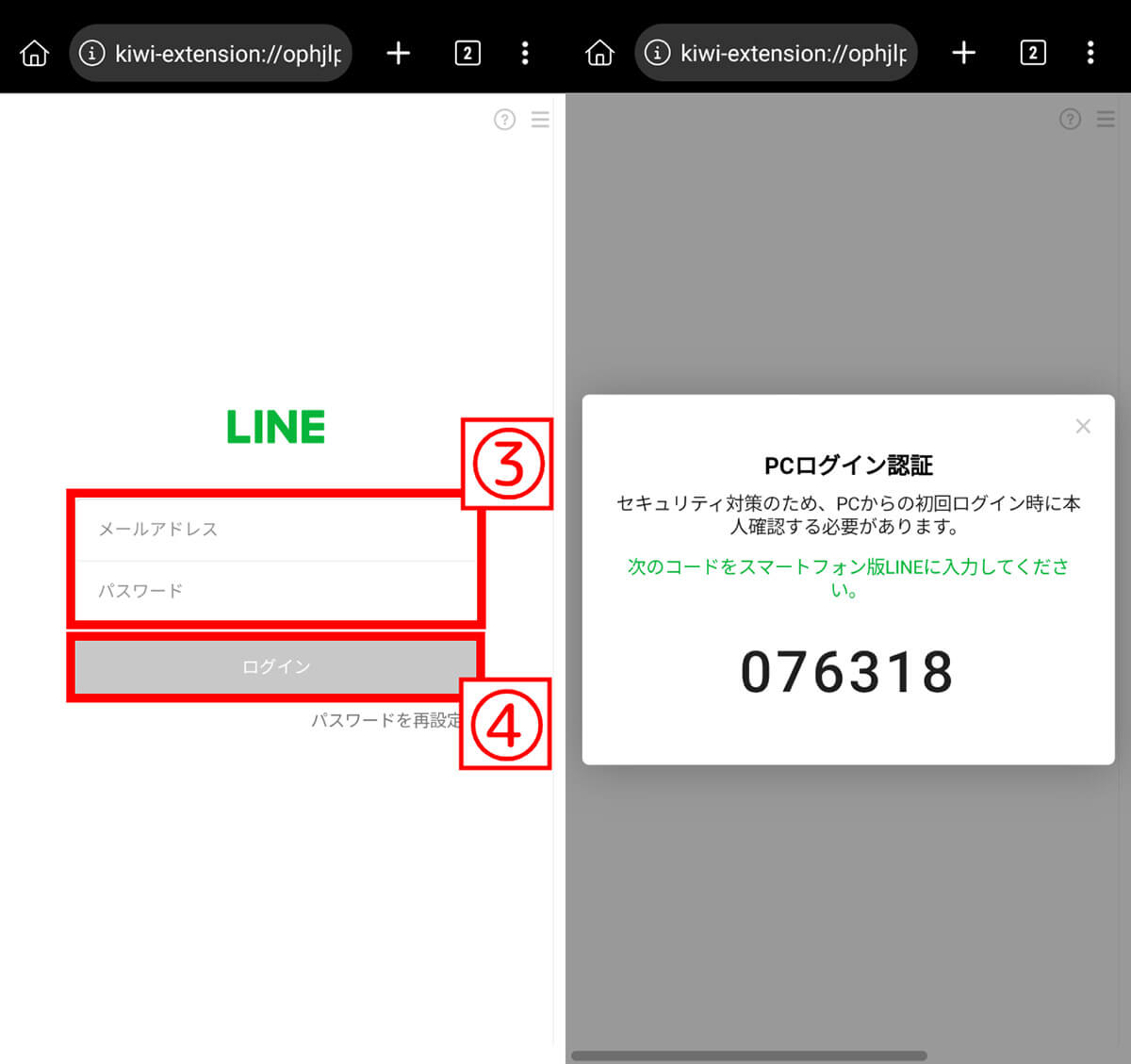
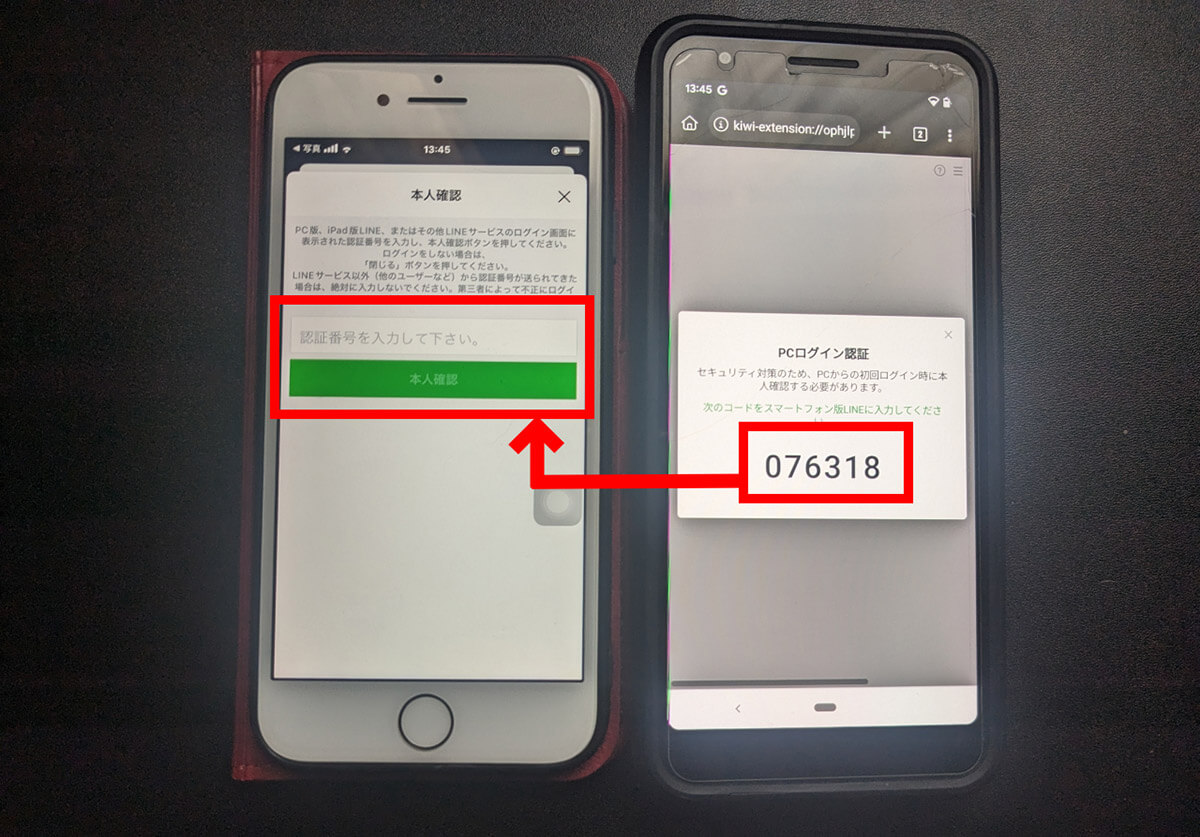
Kiwi Browser版LINEの使い方
Kiwi Browser版LINEの基本的な使い方を解説します。
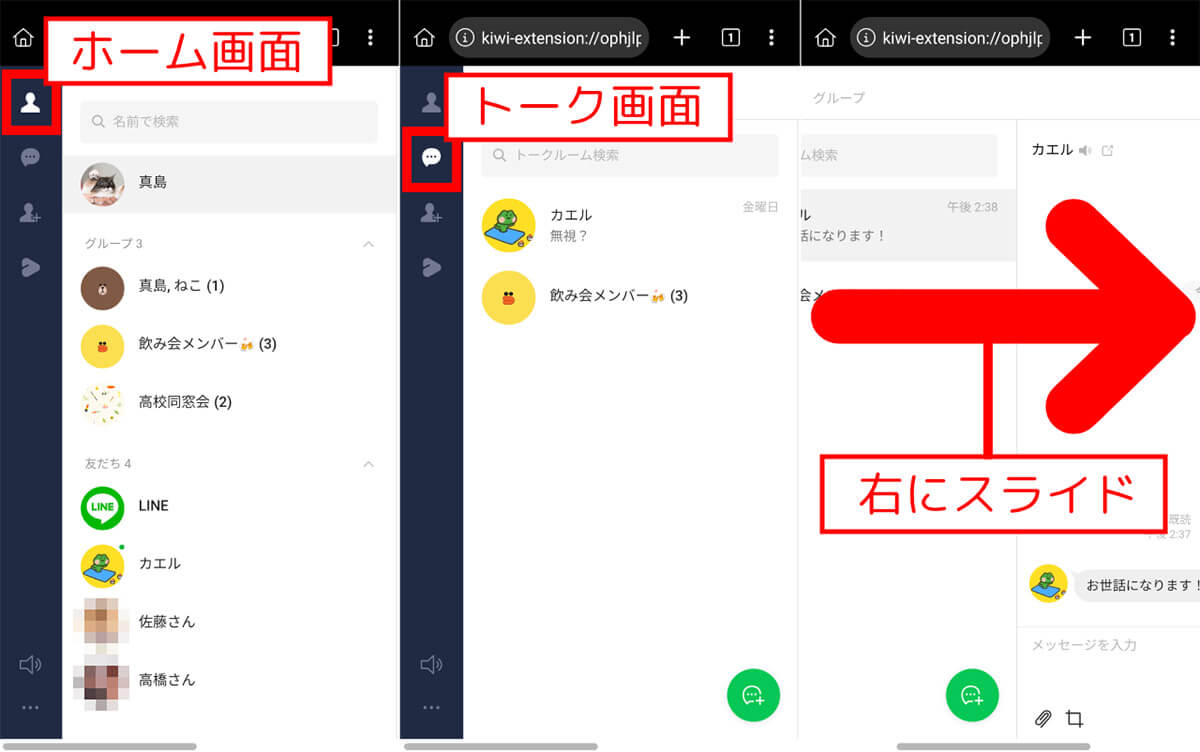
メッセージの送り方は以下の通り。
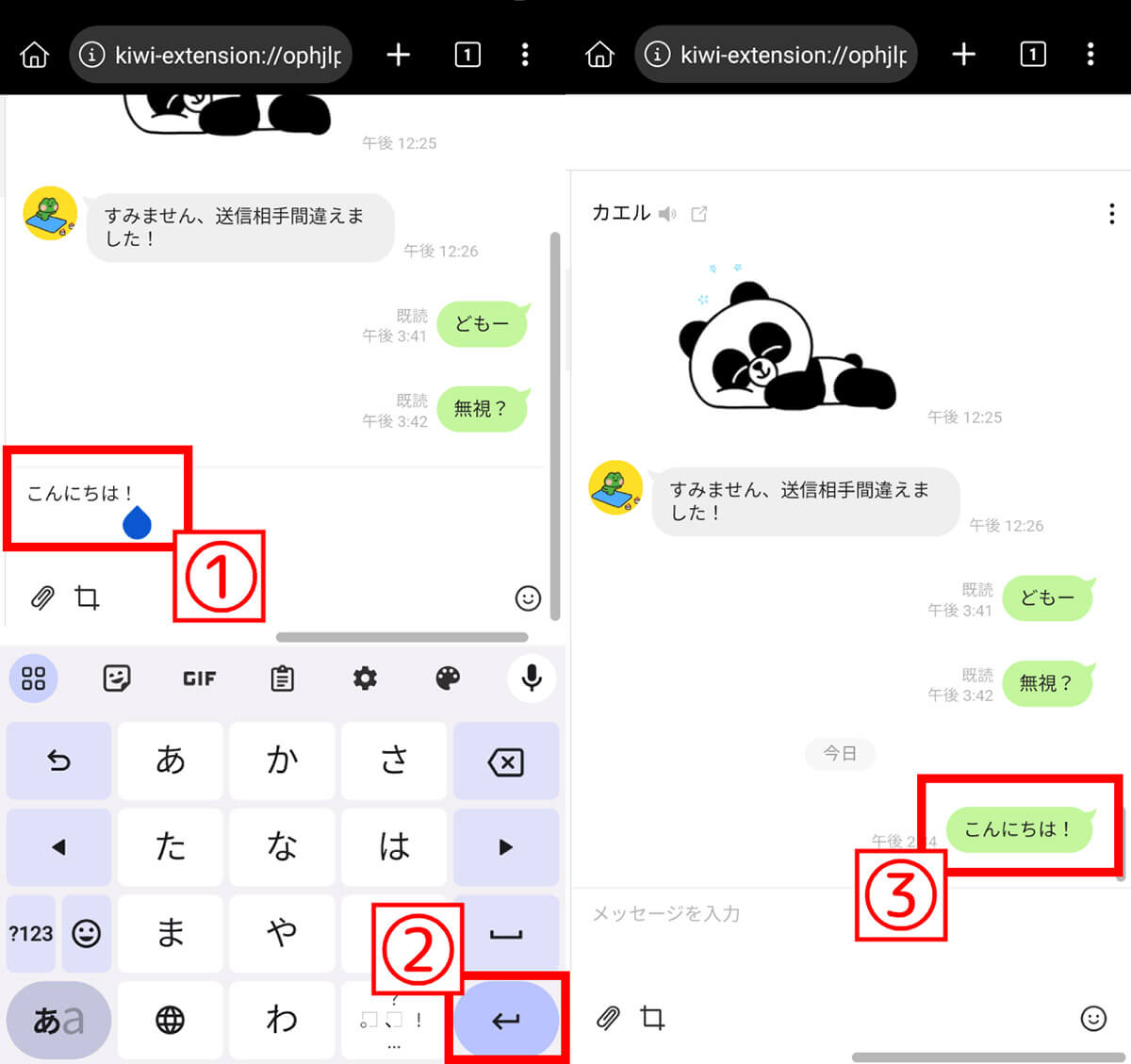
スタンプや絵文字を送ることも可能です。
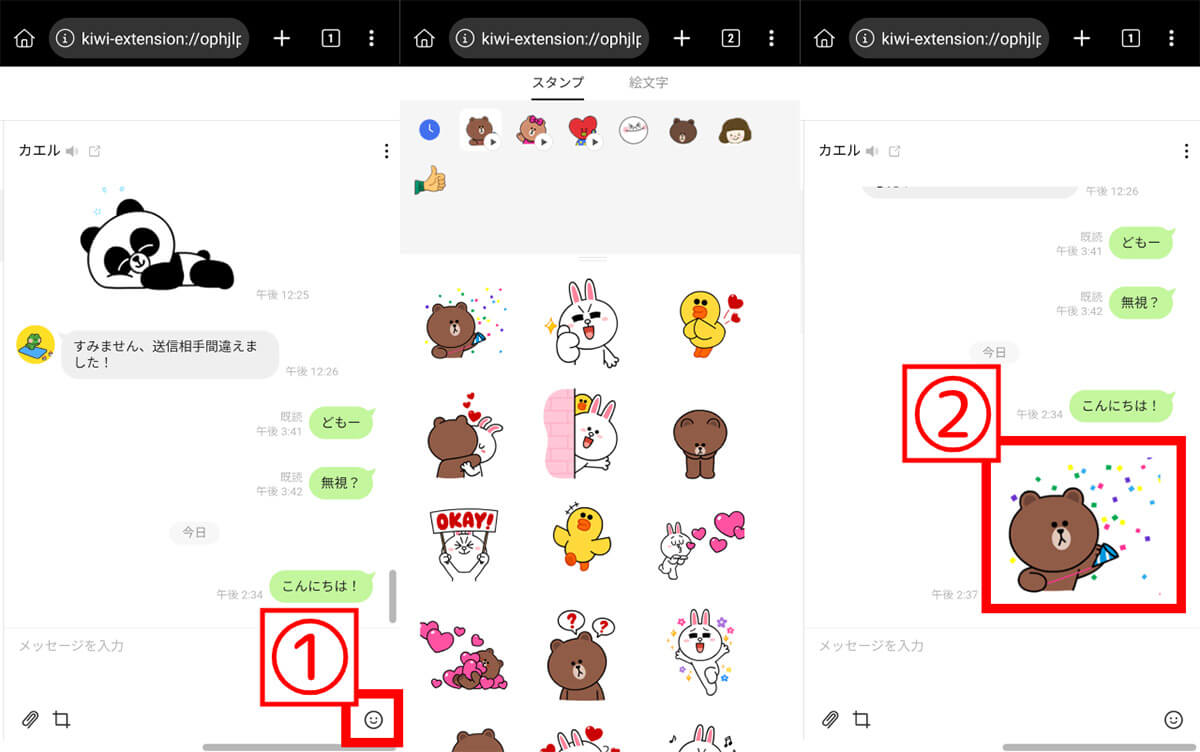
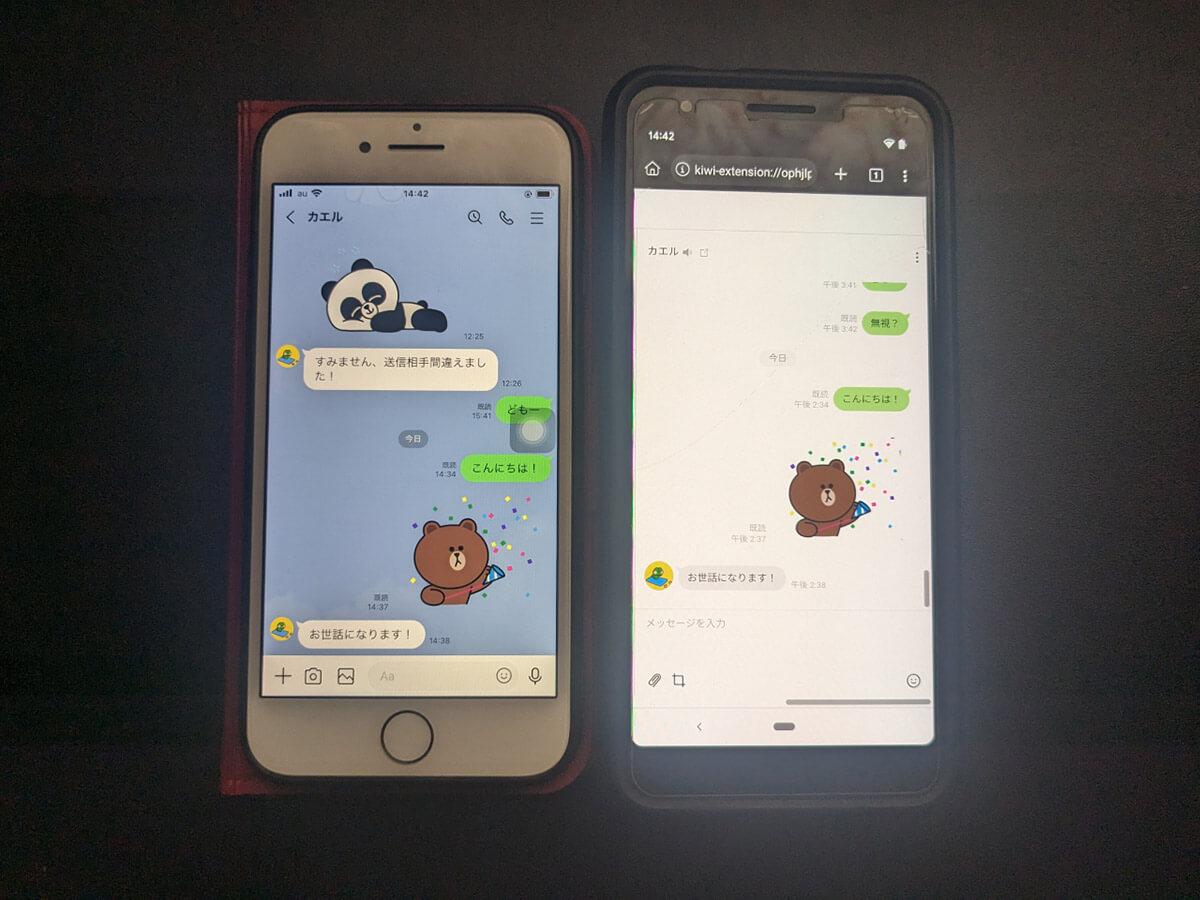
2台のスマホでLINEを共有(シェア)して使う裏ワザのデメリット
先述した通り、Kiwi BrowserはAndroid専用アプリ。そのため、iPhoneでは利用できません。また機能も限られているため、Kiwi Browser版単体でLINEを使いこなすというのは難しいといえます。
まとめ
2023年11月に筆者がKiwi Browser版を試したところ、添付機能を使うことができませんでした。つまり、写真やファイル、位置情報などは送信不可。さらに通話機能はなく、細かい操作で反応しないことも多々ありました。
Kiwi Browser版はメッセージの送受信や確認程度に利用することをお勧めします。












